为WordPress每篇日志定义不同背景
你是否想像Nometet.com 这个网站一样让每篇博客文章的背景看起来都不一样呢?这个网站的设计确实是非常酷的,因为它允许作者通过上传图片来自定义文章背景,而且甚至图片的尺寸也 没有特别的规定。上传并不困难,只要在meta盒里执行一个上传软件就可以了,主要还是在选择图片上,让我们来看看究竟如何实现的呢?
考虑到后面需要用上传软件将图片的URL地址保存到一个自定义字段里,所以我们先将自定义字段建好,这样一来你只需要将URL收到自定义字段里并将 其显示为背景即可,代码非常简单:
- <?php
- $bg = get_post_custom_values(“background”);
- if ( is_array($bg) ) { ?>
- <style type=“text/CSS” media=“screen”>
- body{ background: url(<?php echo $bg ?>) fixed no-repeat; }
- </style>
- <?php } ?>
不过你还得修改图片尺寸并将URL拷贝到自定义字段里。
自定义 meta上传软件
我们需要一个上传软件,究竟该如何实现呢?通过对WooThemes的研究,我发现他们的主题里有一个admin-custom.php文件(在 /functions目录下),这是他们用来加上传软件以及其他自定义meta盒的地方。

你可以从这 里下载此文件。
下载完之后,复制所有代码并将其粘贴到你的functions.php文件里(注意要粘贴在结束的?>标签之后)。
接着,需要启动meta盒,可以用下面的代码来实现:
- $woo_metaboxes = array(
- “image” => array (
- “name” => “bg”,
- “label” => “Background”,
- “type” => “upload”,
- “desc” => “Automatically resized/enlarged but at least 1000px x 800px for it to be big enough.”
- ),
- );
- update_option(‘woo_custom_template’,$woo_metaboxes);
这段代码必需添 加在其他代码之后结束的?>标签之前。保存并上传文件,这样就你就有了上传软件,它会将图片保存到自定义字段 ‘bg’里。
调整图像大小

最后需要使用timthumb来调整图像的宽度为1920像素,首先下载timthumb, 并将它上传到你的主题文件里,头部的代码要遵守timbthumb的句法:
- body{
- background: url(<?php bloginfo(‘template_url’); ?>/tools/timthumb.php?w=1920&zc=1&src=<?php echo $bg; ?>) fixed no-repeat;
- }
你会发现使用上面的代码是行不通的,因为timthumb不喜欢自定义字段里的图片URL地址http://… 。
最后别人告诉我需要将URL地址编译才行,于是把上面的代码替换成:
- body{
- background: url(<?php bloginfo(‘template_url’); ?>/tools/timthumb.php?w=1920&zc=1&src=<?php echo urlencode($bg); ?>) fixed no-repeat;
- }
完成!
原文:http://wpshout.com/
版权声明:本文内容由互联网用户自发贡献,该文观点仅代表作者本人。本站仅提供信息存储空间服务,不拥有所有权,不承担相关法律责任。如发现本站有涉嫌抄袭侵权/违法违规的内容, 请发送邮件至 举报,一经查实,本站将立刻删除。

写给所有做网站的朋友的一封信
现在就开始执行“1+N”互联网推广和没有开始执行的人,一两天看不出任何区别; 一两个月看来差异也是微乎其微的;但在2-5年的长远时间来看的时候,你的高质量询盘不断增加,你的互联网资产已经建立完成,对手已经很难匹敌,现在你看到这段文字的时候就是最好的开始,现在就是最好的时候,马上开始“1+N”体系的整体互联网推广吧,我们和你一起,开创互联网大未来!







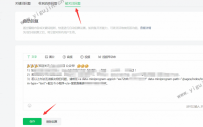


 备案号:
备案号: